Elämme aikakaudella, jolloin kaikkea ohjaavat tietokoneet tai mikro-ohjaimet. Jatkuva työ tekee näistä elektronisista laitteista kuumia. Voimme tehdä automaattisen tuulettimen, joka käynnistyy automaattisesti, kun lämpötila nousee tietylle tasolle. Tämä projekti voidaan toteuttaa missä tahansa mittakaavassa.

Lämpötilasta riippuva tuuletin
Tämä järjestelmä sisältää Arduino-kortin ja lämpötila-anturin. Lämpötila-anturi tunnistaa lämpötilan ja kytkee tuulettimen automaattisesti päälle tai pois päältä.
Kuinka automatisoida lämpötilasta riippuva tuuletin Arduinolla?
Kun tiedämme nyt, mitä aiomme tehdä, keräämme lisää tietoa aloittaaksemme työn projektissamme.
Vaihe 1: Komponenttien kerääminen
Paras tapa aloittaa projekti on laatia luettelo kaikista alkuvaiheessa olevista komponenteista ja hyvä suunnitelma sen tekemiseksi. Seuraavat ovat komponentteja, joita aiomme käyttää tässä projektissa.
- DHT11 (lämpötila-anturi)
- Tuuletin
- Neulalangat
- Leipälauta / Veroboard
- Nainen otsikko (jos käytät Veroboardia)
- Juotosrauta, juotoslanka, juotostahna (jos käytät Veroboardia)
Vaihe 2: Komponenttien tutkiminen
Nyt kun tiedämme mitä komponentteja aiomme käyttää, siirrytään eteenpäin ja tutkitaan näiden komponenttien toimintaa lyhyesti.
Arduino nano on mikrokontrollerikortti, jota käytetään ohjaamaan tai suorittamaan erilaisia tehtäviä piirissä. A, C-koodi tarvitaan kertomaan mikro-ohjainkortille, miten ja mitkä toiminnot suoritetaan. Arduino nanolla on täsmälleen sama toiminnallisuus kuin Arduino Unolla, mutta melko pienessä koossa. Arduino Nano -taulun mikrokontrolleri on ATmega328p. Voimme myös käyttää Arduino UNO: ta projektin toteuttamiseen.
DHT11 on lämpötila- ja kosteusanturi. Sen lämpötila-alue on 0-50 astetta. Se on edullinen ja tehokas anturi, joka antaa hyvän vakauden. Lämpötilan mittaamiseksi siinä on sisäänrakennettu termistori. Se mittaa myös kosteutta, mutta tässä projektissa meidän ei tarvitse mitata kosteutta.
Relemoduuli on kytkinlaite, joka ottaa tulon Arduinolta ja vaihtaa vastaavasti. Se toimii kahdessa tilassa, Normaalisti auki (EI) ja Normaalisti suljettu (NC).
Vaihe 3: Piirin kokoaminen
Siirrytään nyt eteenpäin ja kootaan piiri. Liitä DHT11-anturin Vcc ja maadoitustappi Arduino nanon 5 V: iin ja maahan. Kytke DHT11-anturin ulostulotappi Pin2: een ja relemoduulin IN-nasta Arduinon Pin3: een. Käynnistä relemoduuli Arduinon kautta ja liitä tuulettimen positiivinen johto EI relemoduulin tappi. Käytän leipälautaa täällä, mutta voit käyttää myös Veroboardia. Jos käytät Veroboardia, varmista, että juotat naarasotsikot taululle, jotta Arduino-nanokortti ja DHT-anturi asetetaan siihen. Älä unohda suorittaa jatkuvuustestiä tarkistaaksesi, onko jokin yhteys lyhyt.
Yksi tärkeä asia on pidettävä mielessä, että DHT-anturin tulee olla lähellä laitetta, jonka tuuletin jäähdyttää.
Vaihe 4: Arduinon käytön aloittaminen
Jos et ole vielä perehtynyt Arduino IDE: hen, älä huoli, sinulle kerrotaan, miten Arduino IDE: tä käytetään alla.
- Lataa uusin Arduino IDE -versio osoitteesta Arduino
- Liitä Arduino-kortti tietokoneeseesi ja siirry kohtaan Ohjauspaneeli> Laitteisto ja äänet> Laitteet ja tulostimet. Täältä löydät portin, johon Arduino on kytketty. Minun tapauksessani se on COM14, mutta se on erilainen eri tietokoneissa.
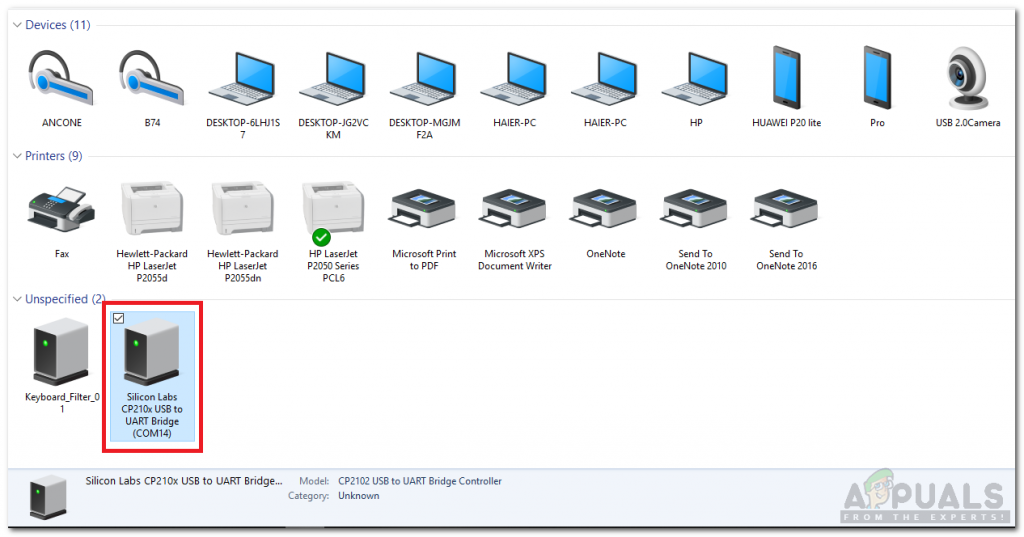
Portin löytäminen
- Napsauta Työkalut ja aseta laudaksi Arduino Nano.
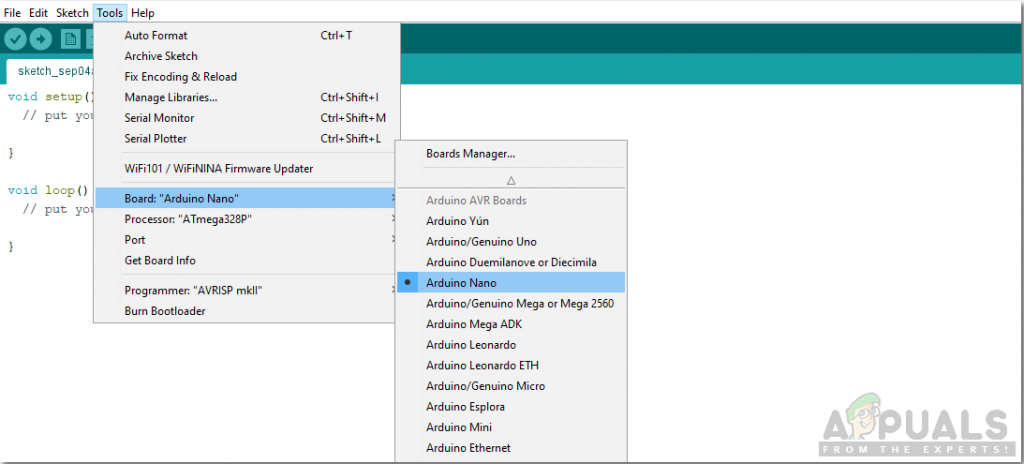
Asennuslauta
- Aseta samassa Työkalu-valikossa Suoritin asentoon ATmega328p (vanha käynnistyslatain).
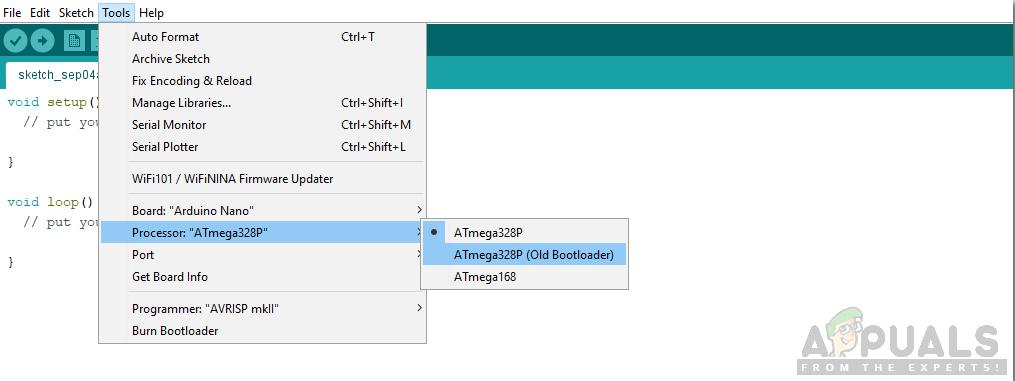
Suorittimen asettaminen
- Aseta nyt tarkkailema portti takaisin ohjauspaneeliin.
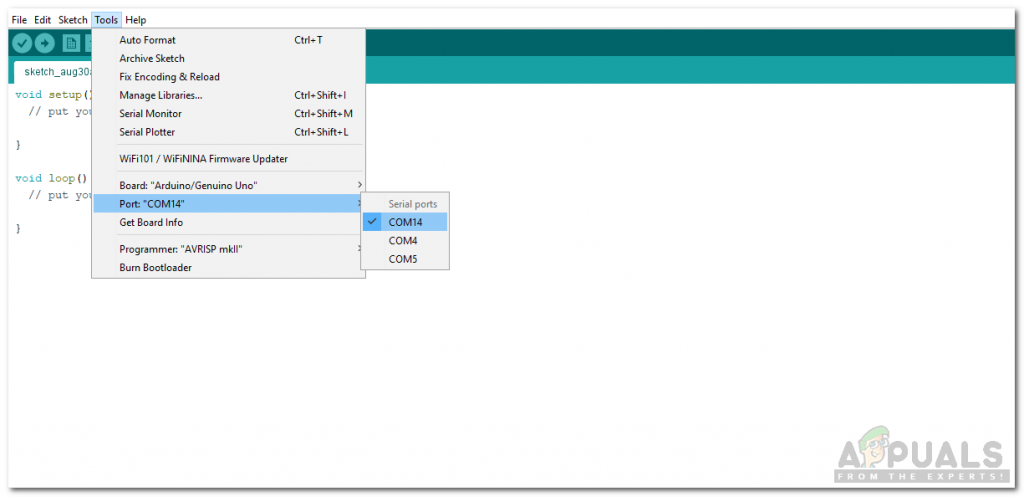
Portin asettaminen
- Meidän on sisällytettävä kirjasto, jotta voimme käyttää DHT11-anturia. Kirjasto on liitetty alla olevaan latauslinkkiin koodin kanssa. Valitse Luonnos> Sisällytä kirjasto> Lisää .ZIP-kirjasto.
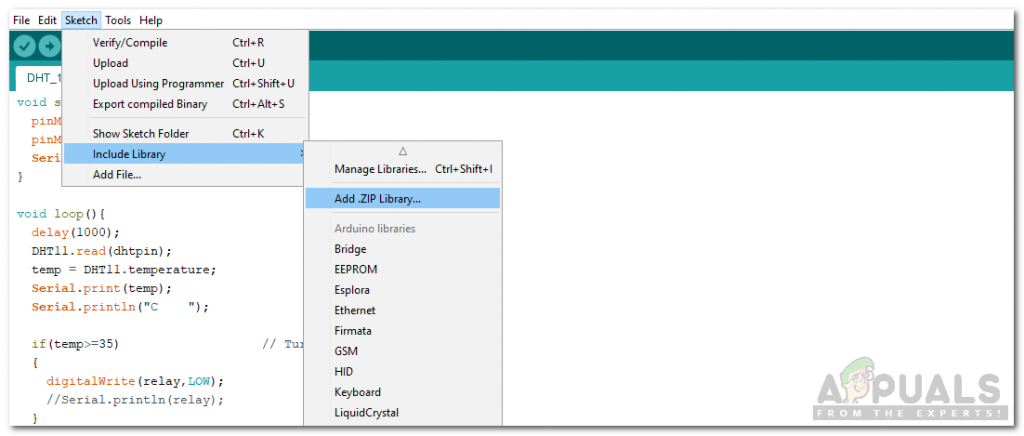
Sisältää kirjaston
- Lataa alla oleva koodi ja kopioi se IDE: hen. Napsauta lähetyspainiketta polttaaksesi koodin mikro-ohjainkortillesi.
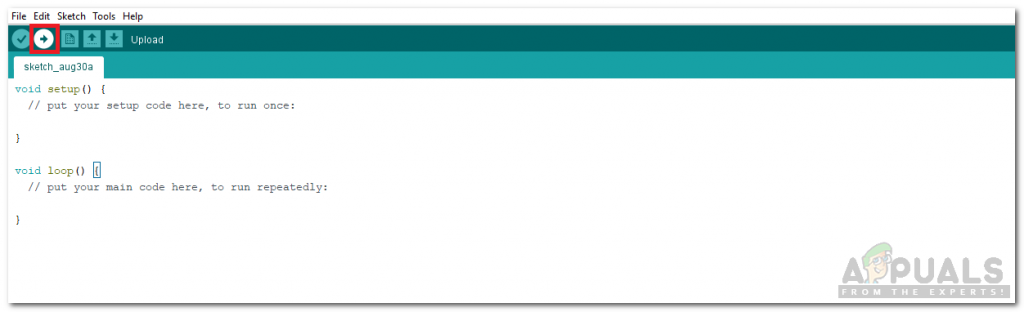
Lähetä
Voit ladata koodin osoitteesta Tässä
Vaihe 5: Koodi
DHT11-anturin koodi on todella yksinkertainen, mutta tässä on joitain selityksiä koodille.
- Aluksi mukana on kirjasto DHT11: n käyttämiseksi, muuttujat alustetaan ja nastat myös alustetaan.
#include dht11 DHT11; #define dhtpin 2 #define rele 3 kelluva lämpötila;
2. mitätön asennus () on toiminto, jota käytetään asettamaan nastat tuloksi tai tuloksi. Se asettaa myös Arduinon siirtonopeuden. Siirtonopeus on mikro-ohjainkortin tiedonsiirtonopeus.
void setup () {pinMode (dhtpin, INPUT); pinMode (rele, OUTPUT); Sarjan alku (9600); }3. void loop () on toiminto, joka toimii uudestaan ja uudestaan jaksossa. Tässä toiminnossa luemme tietoja DHT11: n lähtötapista ja kytkemme releen päälle tai pois päältä tietyllä lämpötilatasolla.
void loop () {viive (1000); DHT11.luku (dhtpin); lämpötila = DHT11. lämpötila; Sarjaprintti (lämpötila); Serial.println ('C'); if (temp> = 35) // Kytke tuuletin päälle {digitalWrite (rele, LOW); //Serial.println(relay); } else // Kytke tuuletin pois päältä {digitalWrite (rele, KORKEA); //Serial.println(relay); }}Samankaltaiset sovellukset
Käytämme tätä lämpötila-anturia sähkölaitteiden tuulettimen vaihtamiseen. Sitä voidaan käyttää myös muihin tarkoituksiin, jotkut sen sovellukset ovat seuraavat.
- Kanojen lämmin lämpötila pysyy vakiona siipikarjan mökissä.
- Älykkäät kodit.
- Palohälytyspiirit.
Nyt kun olet oppinut automatisoimaan tuulettimen jäähdyttämään sähkölaitteesi, voit nyt alkaa työskennellä tämän projektin parissa ja voit käyttää tätä DHT-anturia myös muissa sovelluksissa.
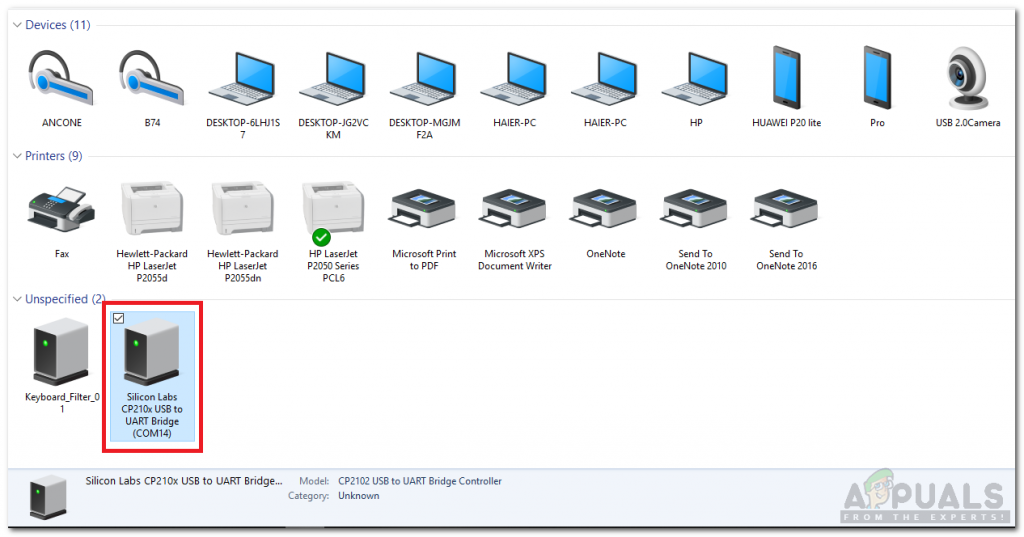
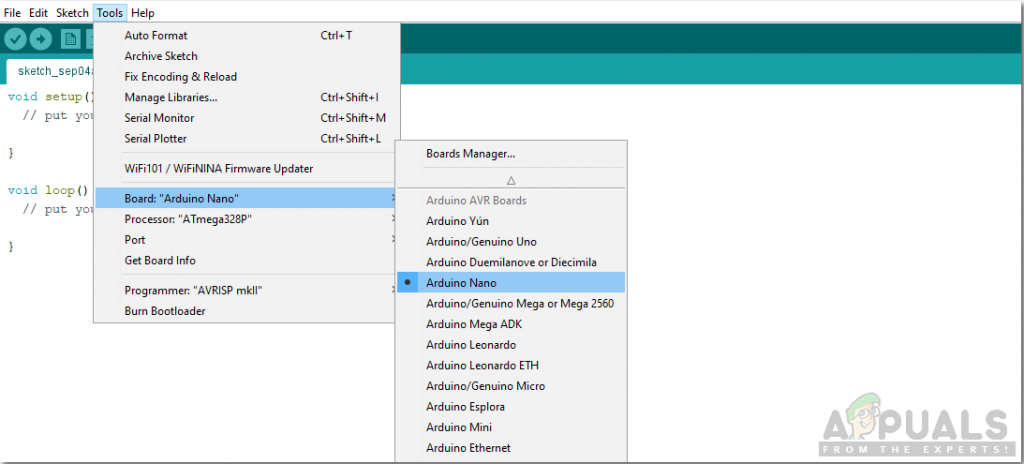
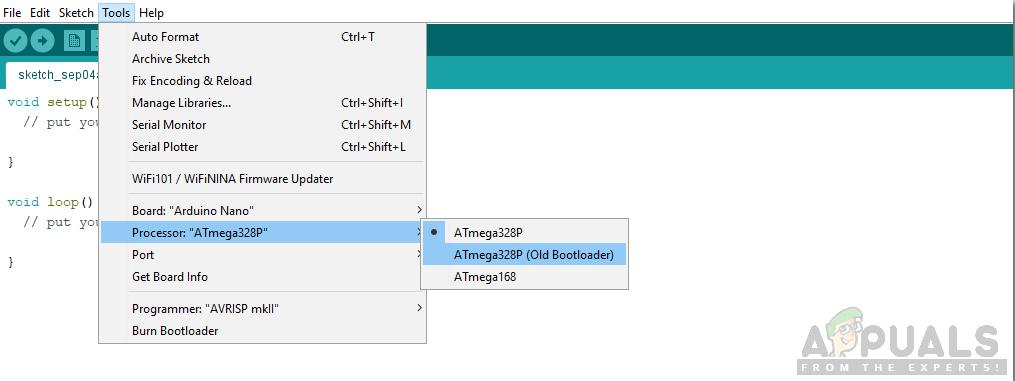
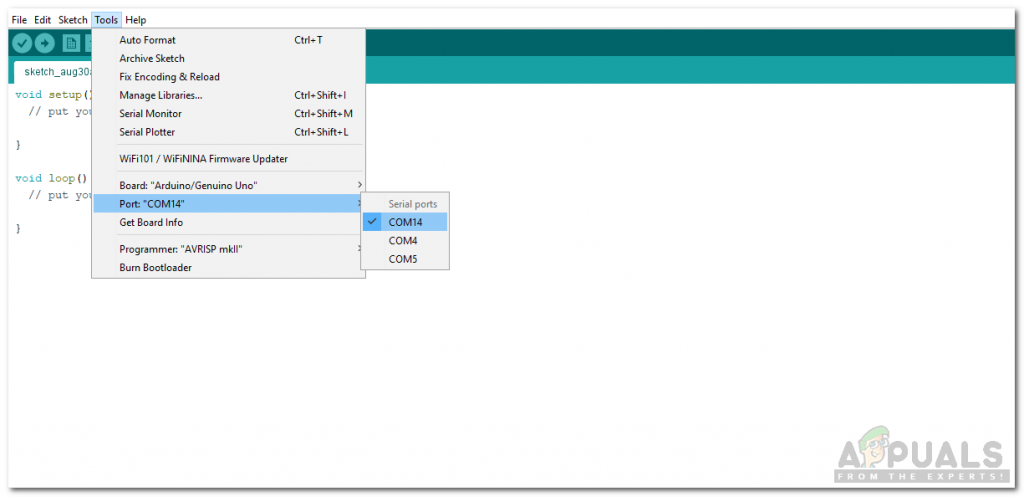
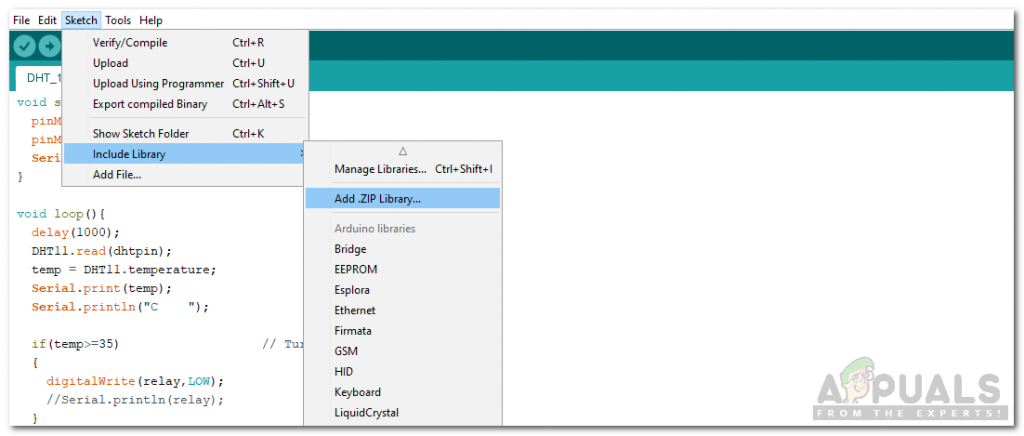
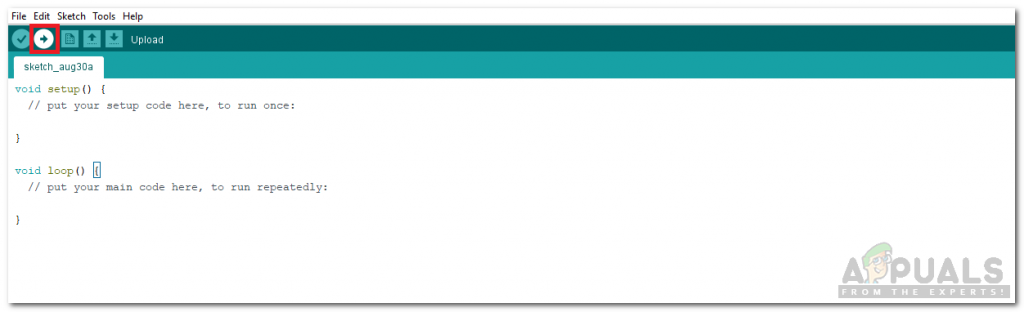







![[FIX] Rosetta Stone - kohtalokas sovellusvirhe 1141](https://jf-balio.pt/img/how-tos/51/rosetta-stone-fatal-application-error-1141.jpg)















